大师教您win10系统计算机管理中没有本地用户和组的步骤
发布日期:2019-11-29 作者:电脑公司 来源:http://www.086111.com今天和大家分享一下win10系统计算机管理中没有本地用户和组问题的解决方法,在使用win10系统的过程中经常不知道如何去解决win10系统计算机管理中没有本地用户和组的问题,有什么好的办法去解决win10系统计算机管理中没有本地用户和组呢?小编教你只需要 1、首先打开win10系统中的开始->运行,在运行对话框中输入“mmc”回车; 2、在“控制台”对话框中,点击“文件”->"添加/删除管理单元"就可以了;下面就是我给大家分享关于win10系统计算机管理中没有本地用户和组的详细步骤::
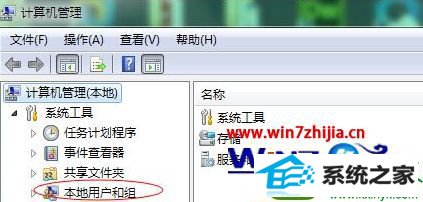
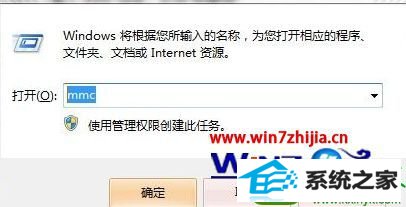
2、在“控制台”对话框中,点击“文件”->"添加/删除管理单元";
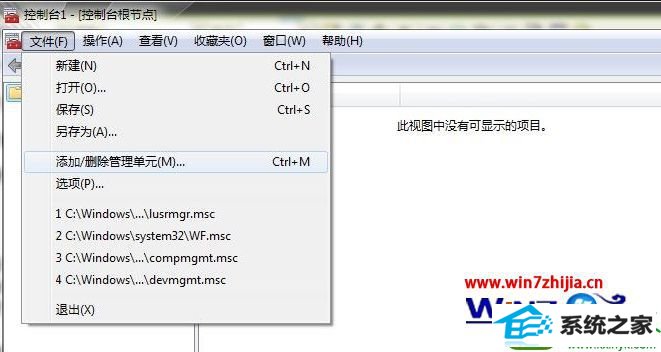
3、在打开的“添加/删除管理单元”对话框中点击“添加”按钮->在“添加独立单元”对话框中选择“本地用户和组”,并点击“完成”;
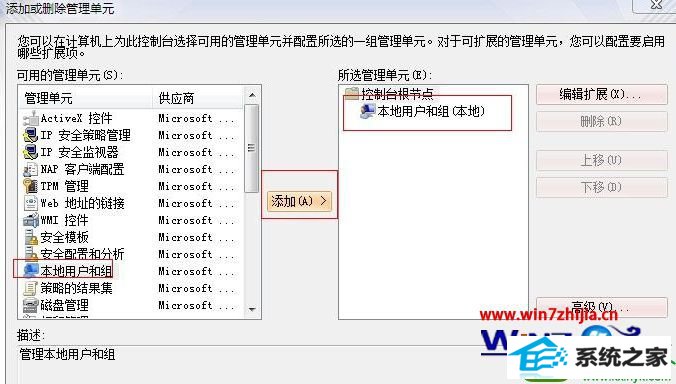
4、关闭“添加独立单元”对话框,在“添加/删除管理单元”对话框点“确定”
5、在“控制台根节点”窗口中操作“本地用户和组”即可。

方法二、
1、按键 ”win+R" 输入“control userpasswords2”打开用户对话框;
2、然后点击高级选项,进入后再点击高级用户管理的高级选项,可以打开本地用户组。
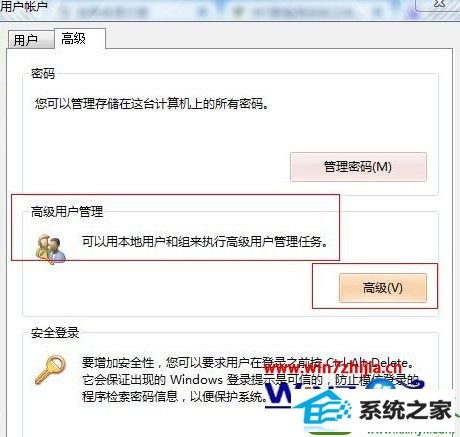
ps:一般来说win10旗舰版都会有本地用户和组的设置功能,家庭普通版并不包含这个功能,目前为止恐怕升级到win10旗舰版或专业版是唯一选择。
上面就是新萝卜家园win10系统中计算机管理中没有本地用户和组的两个具体解决方法,有遇到这样问题的朋友们就可以根据上面的方法进行解决了,大家不妨可以尝试一下吧
栏目专题推荐
系统下载推荐
系统教程推荐
友情链接